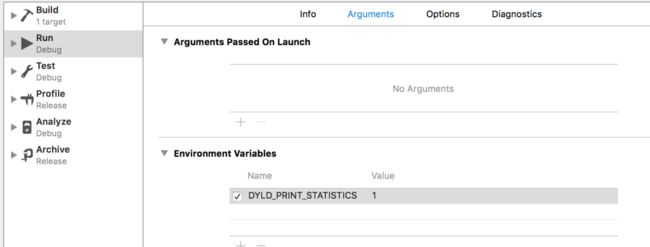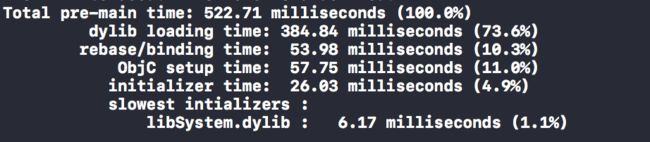1, 把tableview里cell的小对勾的颜色改成别的颜色?
_mTableView.tintColor = [UIColor redColor];
2, 离屏渲染问题的本质是什么?
首先离屏渲染指的是在GPU在当前屏幕缓冲区以外开辟一个缓冲区进行渲染操作.
当使用圆角,阴影,遮罩的时候,图层属性的混合体被指定为在未预合成之前(下一个HSync信号开始前)不能直接在屏幕中绘制,所以就需要屏幕外渲染。
3, 影响二维码扫描速度的难点是什么?
二维码图像的清晰度, 角度
对于AVFoundation来说,有两个因素:
图像分辨率
AVCaptureSession 可以设置 sessionPreset 属性,这个决定了视频输入每一帧图像质量的大小。
AVCaptureSessionPreset320x240
AVCaptureSessionPreset352x288
AVCaptureSessionPreset640x480
AVCaptureSessionPreset960x540
AVCaptureSessionPreset1280x720
AVCaptureSessionPreset1920x1080
扫描范围
AVCaptureMetadataOutput 的 rectOfInterest 属性来配置解析范围
4, 移动端click事件有300 ms的延迟响应问题
历史原因:
2007年苹果发布首款iphone上IOS系统搭载的safari为了将适用于PC端上大屏幕的网页能比较好的展示在手机端上,使用了双击缩放(double tap to zoom)的方案,比如你在手机上用浏览器打开一个PC上的网页,你可能在看到页面内容虽然可以撑满整个屏幕,但是字体、图片都很小看不清,此时可以快速双击屏幕上的某一部分,你就能看清该部分放大后的内容,再次双击后能回到原始状态。
双击缩放是指用手指在屏幕上快速点击两次,iOS 自带的 Safari 浏览器会将网页缩放至原始比例。
原因就出在浏览器需要如何判断快速点击上,当用户在屏幕上单击某一个元素时候,例如跳转链接[](https://segmentfault.com/a/1190000000410773#),此处浏览器会先捕获该次单击,但浏览器不能决定用户是单纯要点击链接还是要双击该部分区域进行缩放操作,所以,捕获第一次单击后,浏览器会先Hold一段时间t,如果在t时间区间里用户未进行下一次点击,则浏览器会做单击跳转链接的处理,如果t时间里用户进行了第二次单击操作,则浏览器会禁止跳转,转而进行对该部分区域页面的缩放操作。
那么这个时间区间t有多少呢?在IOS safari下,大概为300毫秒。这就是延迟的由来。造成的后果用户纯粹单击页面,页面需要过一段时间才响应,给用户慢体验感觉,对于web开发者来说是,页面js捕获click事件的回调函数处理,需要300ms后才生效,也就间接导致影响其他业务逻辑的处理。
解决方案:
1, fastclick.js 可以解决在手机上点击事件的300ms延迟: 链接: https://github.com/ftlabs/fastclick
2, zepto.js 的touch模块,tap事件也是为了解决在click的延迟问题
触摸事件的响应顺序:
1、ontouchstart
2、ontouchmove
3、ontouchend
4、onclick
解决300ms延迟的问题,也可以通过绑定ontouchstart事件,加快对事件的响应
5, 导入自定义字体库
1)、找到你想用的字体的 ttf 格式,拖入工程
2)、在工程的plist中增加一行数组,“Fonts provided by application”
3)、为这个key添加一个item,value为你刚才导入的ttf文件名
4)、直接使用即可:label.font = [UIFont fontWithName:@"你刚才导入的ttf文件名" size:20.0];
6, 获取一个视频的第一帧图片
- (UIImage*)videoOnePict:(NSString*)filepath{
NSURL *url = [NSURL URLWithString:filepath];
AVURLAsset *asset1 = [[AVURLAsset alloc] initWithURL:url options:nil];
AVAssetImageGenerator *generate1 = [[AVAssetImageGenerator alloc] initWithAsset:asset1];
generate1.appliesPreferredTrackTransform = YES;
NSError *err = NULL;
CMTime time = CMTimeMake(1, 2);
CGImageRef oneRef = [generate1 copyCGImageAtTime:time actualTime:NULL error:&err];
UIImage *one = [[UIImage alloc] initWithCGImage:oneRef];
return one;
}
7, 获取视频的时长
+ (NSInteger)getVideoTimeByUrlString:(NSString *)urlString {
NSURL *videoUrl = [NSURL URLWithString:urlString];
AVURLAsset *avUrl = [AVURLAsset assetWithURL:videoUrl];
CMTime time = [avUrl duration];
int seconds = ceil(time.value/time.timescale);
return seconds;
}
8, 删除某个view所有的子视图
[[someView subviews]
makeObjectsPerformSelector:@selector(removeFromSuperview)];
9, 删除NSUserDefaults所有记录
//方法一
NSString *appDomain = [[NSBundle mainBundle] bundleIdentifier];
[[NSUserDefaults standardUserDefaults] removePersistentDomainForName:appDomain];
//方法二
- (void)resetDefaults {
NSUserDefaults * defs = [NSUserDefaults standardUserDefaults];
NSDictionary * dict = [defs dictionaryRepresentation];
for (id key in dict) {
[defs removeObjectForKey:key];
}
[defs synchronize];
}
// 方法三
[[NSUserDefaults standardUserDefaults] setPersistentDomain:[NSDictionary dictionary] forName: [[NSBundle mainBundle] bundleIdentifier]];
10, 禁用系统滑动返回功能
- (void)viewDidAppear:(BOOL)animated{
[super viewDidAppear:animated];
if ([self.navigationController respondsToSelector:@selector(interactivePopGestureRecognizer)]) {
self.navigationController.interactivePopGestureRecognizer.delegate = self;
}
}
- (void)viewWillDisappear:(BOOL)animated {
[super viewWillDisappear:animated];
if ([self.navigationController respondsToSelector:@selector(interactivePopGestureRecognizer)]){
self.navigationController.interactivePopGestureRecognizer.delegate = nil;
}
}
- (BOOL)gestureRecognizerShouldBegin:(UIGestureRecognizer *)gestureRecognizer{
return NO;
}
11, 将一个image保存在相册中
UIImageWriteToSavedPhotosAlbum(image, nil, nil, nil);
或者
#import
[[PHPhotoLibrary sharedPhotoLibrary] performChanges:^{
PHAssetChangeRequest *changeRequest = [PHAssetChangeRequest creationRequestForAssetFromImage:image];
changeRequest.creationDate = [NSDate date];
} completionHandler:^(BOOL success, NSError *error) {
if (success) {
NSLog(@"successfully saved");
} else {
NSLog(@"error saving to photos: %@", error);
}
}];
12, UITextView中打开或禁用复制,剪切,选择,全选等功能
// 继承UITextView重写这个方法
- (BOOL)canPerformAction:(SEL)action withSender:(id)sender{
// 返回NO为禁用,YES为开启
// 粘贴
if (action == @selector(paste:)) return NO;
// 剪切
if (action == @selector(cut:)) return NO;
// 复制
if (action == @selector(copy:)) return NO;
// 选择
if (action == @selector(select:)) return NO;
// 选中全部
if (action == @selector(selectAll:)) return NO;
// 删除
if (action == @selector(delete:)) return NO;
// 分享
if (action == @selector(share)) return NO;
return [super canPerformAction:action withSender:sender];
}
13, 将一个view保存为pdf格式
- (void)createPDFfromUIView:(UIView*)aView saveToDocumentsWithFileName:(NSString*)aFilename{
NSMutableData *pdfData = [NSMutableData data];
UIGraphicsBeginPDFContextToData(pdfData, aView.bounds, nil);
UIGraphicsBeginPDFPage();
CGContextRef pdfContext = UIGraphicsGetCurrentContext();
[aView.layer renderInContext:pdfContext];
UIGraphicsEndPDFContext();
NSArray* documentDirectories = NSSearchPathForDirectoriesInDomains(NSDocumentDirectory, NSUserDomainMask,YES);
NSString* documentDirectory = [documentDirectories objectAtIndex:0];
NSString* documentDirectoryFilename = [documentDirectory stringByAppendingPathComponent:aFilename];
[pdfData writeToFile:documentDirectoryFilename atomically:YES];
NSLog(@"documentDirectoryFileName: %@",documentDirectoryFilename);
}
14, main()之前的加载时间
它可以通过以下方式来显示。
main()调用之后的加载时间
准备阶段,主要是图片的解码
布局阶段,-(void)layoutSubViews()
绘制阶段,-(void)drawRect:(CGRect)rect
启动阶段必要服务的启动、必要数据的创建和读取。
优化启动时间
内嵌的dylib尽可能少,或者合并起来。
Rebase/Binding减少__DATA中需要修正的指针。 对于oc来说减少 class, selector, category 这些元数据的数量,对与c++来说,减少虚函数数量。swift结构体需要修正的比较少。
将不必须在+load中做的事延迟到+ initialize中。
不使用xib,直接用代码加载首页视图。
release版不要用NSLog输出。
启动时的网络请求尽可能异步。